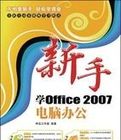內容簡介
《新手學Office2007電腦辦公》分為7篇,共13章。第1篇(第1章)主要介紹Office2007的安裝與卸載、啟動與退出及其工作界面;第2篇(第2~5章)主要介紹如何運用Word2007進行基本排版,在文檔中插入各種對象美化文檔以及對文檔進行高級排版等內容;第3篇(第6~8章)主要介紹Excel2007中工作簿、工作表和單元格的基本操作,在工作表中輸入與編輯數據,美化工作表以及公式與函式的使用等內容;第4篇(第9~10章)主要介紹如何運用PowerPoint2007創建演示文稿,在幻燈片中插入各種對象以及設定放映方式和放映效果等內容;第5篇(第11章)主要介紹Access2007中資料庫、數據表、查詢、窗體和報表的各種操作;第6篇(第12章)主要介紹如何在Outlook中收發電子郵件以及管理日常事務;第7篇(第13章)主要介紹如何綜合運用Office2007的各個組件進行工作。
《新手學Office2007電腦辦公》附帶一張情景、互動式多媒體教學光碟,本光碟具有一個全新的實景操作環節“跟我上機”,此環節可以考查讀者對知識掌握的程度,並可對讀者的操作正誤進行檢測,使讀者能有針對性地進行彌補學習。同時光碟中還贈送了一本包含300個Office2007常見問題解答的電子圖書以及386個可直接套用於財務管理、市場行銷、後勤管理、行政與人力資源管理、客戶管理、產品管理、生產管理及安全管理等方面的Office2007模板,大大地擴充了《新手學Office2007電腦辦公》的知識範圍。
《新手學Office2007電腦辦公》主要面向Office2007的初級用戶,同時適合於各行各業需要學習Office2007軟體的人員使用,同時也可以作為Office2007軟體使用人員短訓班的培訓教材或者學習輔導書。
編輯推薦
不怕是新手,輕鬆學得會
全新互動多媒體學習模式
看得懂:按照初學者接受知識的難易程度,由淺入深地組織內容。
學得會:“語言通俗易懂+實例精彩豐富”的完美結合,幫助您輕鬆學會使用Office2007進行電腦辦公。
用得巧:與讀者的工作和生活緊密結合,學有所用。
視頻教學:4個小時情景·互動式多媒體視頻教學
跟我上機:針對學習進度精心打造多套隨堂練習.讀者在真實環境中操作。系統會自動給出評判和正確提示
超值奉送:386套全面提高辦公效率的Office模板,300個Office2007常見問題解答
目錄
第1篇零距離接觸Office2007
第1章揭開面紗——體驗全新的Office20072
1.1安裝與卸載Office20073
1.1.1安裝Office20073
1.1.2卸載Office20076
1.2啟動Office2007組件8
1.3Office2007組件的全新工作界面9
1.4退出Office2007組件12
第2篇Word2007全接觸
第2章基礎入門——文檔的初級排版?14
2.1文檔的基本操作15
2.1.1新建文檔15
1.新建空白文檔15
2.新建基於模板的文檔16
2.1.2保存文檔16
1.保存新建和已有的文檔16
2.將文檔另外儲存17
3.設定自動保存17
2.1.3打開和關閉文檔18
1.打開已有的文檔18
2.關閉文檔19
2.2文本的基本操作19
2.2.1輸入文本19
1.輸入中文、英文和數字文本20
2.輸入時間和日期文本20
3.輸入符號文本21
2.2.2選取文本23
1.使用滑鼠選取23
2.使用鍵盤選取24
2.2.3編輯文本25
1.移動和複製文本25
2.刪除和修改文本26
3.查找和替換文本27
2.3設定字型與段落格式28
2.3.1設定字型格式29
1.設定字型、字號和字型顏色29
2.設定字元間距、字元縮放和位置30
2.3.2設定段落格式31
1.設定段落對齊方式32
2.設定段落縮進方式和間距32
2.4添加框線和底紋35
第3章扮靚文檔——在文檔中插入對象37
3.1頁面設定38
3.1.1設定頁邊距38
3.1.2設定紙張39
3.1.3設定頁面背景40
3.2插入表格42
3.2.1插入並設定表格42
3.2.2美化表格43
3.3圖形和圖片的套用44
3.3.1插入並設定自選圖形44
3.3.2插入並設定圖片46
1.插入剪貼畫和外部圖片46
2.編輯剪貼畫與外部圖片47
3.4插入文本框和藝術字48
3.4.1插入並設定文本框48
3.4.2插入並設定藝術字50
3.5插入SmartArt圖形51
3.5.1插入合適的SmartArt圖形51
3.5.2編輯SmartArt圖形52
第4章有條有理——格式化與列印文檔55
4.1添加項目符號和編號56
4.1.1繪製生動的線條56
4.1.2添加編號58
4.2套用樣式格式化文檔59
4.2.1套用系統內置的樣式59
4.2.2新建和修改樣式60
4.3頁面版式設定62
4.3.1插入並設定頁眉62
4.3.2插入並設定頁腳63
4.3.3插入並設定頁碼64
4.3.4插入並編輯封面65
4.3.5插入空白頁66
4.4列印文檔67
4.4.1列印預覽67
4.4.2列印Word文檔69
第5章輕鬆查閱——文檔的高級排版71
5.1模板的使用72
5.1.1使用系統自帶的模板72
5.1.2自定義創建模板73
5.2插入圖表74
5.2.1創建圖表74
5.2.2編輯圖表76
1.設計圖表76
2.設定圖表布局77
3.設定圖表格式78
5.3插入目錄80
5.3.1自動生成目錄80
5.3.2編輯目錄82
5.4審閱與查看文檔84
5.4.1添加修訂84
5.4.2添加批註85
5.4.3文檔的保護86
1.設定文檔密碼86
2.設定保護許可權88
第3篇Excel2007全接觸
第6章初做“管家”——創建與編輯工作表90
6.1熟悉Excel2007的工作界面91
6.2工作簿的基本操作92
6.2.1新建工作簿92
1.新建空白工作簿92
2.新建基於模板的工作簿93
6.2.2保存工作簿94
1.保存新建和已有的工作簿94
2.另外儲存工作簿95
6.2.3打開和關閉工作簿95
1.打開工作簿95
2.關閉工作簿96
6.3工作表的基本操作96
6.3.1插入工作表96
6.3.2重命名工作表97
6.3.3移動、複製與刪除工作表98
1.移動工作表98
2.複製工作表99
3.刪除工作表100
6.3.4隱藏與顯示工作表100
6.3.5設定工作表標籤顏色102
6.4數據的輸入102
6.4.1輸入文字型數據102
6.4.2輸入數值型數據103
1.輸入普通數據103
2.輸入特殊數據104
3.輸入時間和日期105
4.輸入符號106
6.4.3填充數據107
6.5數據的編輯108
6.5.1修改和刪除數據108
6.5.2移動和複製數據109
6.5.3查找和替換數據110
第7章裝點表單——美化工作表111
7.1單元格的基本設定112
7.1.1字型格式設定112
7.1.2對齊方式設定113
7.1.3單元格行高和列寬設定114
7.2美化工作表115
7.2.1設定單元格樣式115
7.2.2設定條件格式116
7.2.3設定表格樣式117
7.2.4設定工作表背景117
7.3管理數據118
7.3.1數據的排序118
1.簡單排序119
2.自定義排序119
7.3.2數據的篩選120
1.自動篩選120
2.自定義篩選121
3.高級篩選122
7.3.3數據的分類匯總123
1.簡單分類匯總123
2.高級分類匯總124
7.4圖表的套用126
7.4.1創建圖表126
7.4.2設計圖表的樣式127
1.更改圖表類型127
2.套用圖表樣式127
7.4.3設定圖表的布局128
1.添加圖表標題128
2.添加坐標軸標題129
7.4.4設定圖表的格式129
第8章快樂計算——統計與分析數據?131
8.1插入圖形對象132
8.1.1插入並設定自選圖形132
8.1.2插入並設定圖片133
8.1.3插入並設定藝術字134
8.2公式與函式的使用135
8.2.1使用公式135
1.輸入公式135
2.編輯公式136
8.2.2使用函式138
1.常用函式的使用138
2.嵌套函式的使用140
8.3使用數據透視表分析數據141
8.3.1創建數據透視表141
8.3.2編輯數據透視表143
1.數據透視表的欄位設定143
2.刷新數據144
8.3.3設計數據透視表145
1.數據透視表樣式設計145
2.數據透視表布局設計145
8.4數據透視圖的使用146
8.4.1創建數據透視圖146
1.利用數據透視表創建146
2.利用源數據創建146
8.4.2編輯數據透視圖148
8.4.3設計數據透視圖150
8.5工作表的安全設定150
8.5.1隱藏工作表151
8.5.2保護與撤消保護工作表151
第4篇PowerPoint2007全接觸
第9章圖文並茂——製作與美化幻燈片154
9.1熟悉PowerPoint2007的工作界面155
9.2演示文稿的基本操作156
9.2.1創建演示文稿156
1.利用快捷菜單新建演示文稿156
2.利用已安裝的模板創建演示文稿156
9.2.2保存演示文稿157
9.2.3打開演示文稿158
1.打開已有的演示文稿158
2.打開最近使用過的演示文稿158
9.2.4關閉演示文稿158
9.3幻燈片的基本操作159
1.插入幻燈片159
2.刪除幻燈片160
9.4製作演示文稿160
9.4.1設計幻燈片母版160
9.4.2輸入與編輯文本內容162
1.輸入文本162
2.編輯文本162
9.4.3在幻燈片中套用表格164
9.4.4在幻燈片中套用圖表167
第10章妙趣橫生——讓幻燈片動起來171
10.1添加各種元素172
10.1.1插入圖片172
10.1.2插入藝術字173
10.1.3插入SmartArt圖形175
10.1.4為幻燈片添加動畫177
1.設定對象的進入效果178
2.設定對象的強調效果179
3.設定對象的退出效果179
4.套用動作路徑180
5.設定幻燈片的切換效果180
10.2設定放映效果181
10.2.1設定放映方式181
1.主要的放映方式182
2.如何設定放映方式182
10.2.2設定放映時間183
10.3放映演示文稿184
10.3.1普通放映184
10.3.2自定義放映185
10.4演示文稿的打包和網上套用186
10.4.1打包演示文稿186
10.4.2解包演示文稿187
10.4.3將演示文稿保存為網頁188
10.4.4將演示文稿發布為網頁189
第5篇Access2007全接觸
第11章科學管理——創建與管理資料庫192
11.1熟悉Access2007的工作界面193
11.2資料庫的基本操作194
11.2.1新建資料庫194
1.新建空白資料庫194
2.新建基於模板的資料庫195
11.2.2保存資料庫196
11.2.3打開和關閉資料庫197
1.打開資料庫197
2.關閉資料庫198
11.3數據表的基本操作199
11.3.1新建與保存表199
11.3.2輸入欄位名稱201
11.3.3設定欄位屬性201
11.3.4創建表關係204
11.3.5輸入記錄205
11.4查詢的基本操作206
11.4.1創建查詢206
11.4.2更新查詢207
11.5窗體的基本操作209
11.5.1創建與設計窗體布局209
11.5.2添加窗體控制項211
11.6報表的基本操作213
11.6.1創建報表213
11.6.2列印報表214
第6篇Outlook2007全接觸
第12章周到貼心——使用Outlook管理日常事務216
12.1熟悉Outlook2007的工作界面217
12.2電子郵件的使用218
12.2.1創建賬戶218
1.初次啟動Outlook2007時創建賬戶218
2.在操作視窗中創建賬戶220
12.2.2編輯與傳送電子郵件221
12.2.3接收與回復電子郵件222
1.接收電子郵件222
2.回復電子郵件223
12.2.4管理電子郵件223
1.轉發郵件223
2.移動郵件224
3.分類郵件224
4.添加後續標誌225
12.3管理聯繫人226
12.3.1添加與刪除聯繫人226
12.3.2查找聯繫人227
12.3.3建立聯繫人組228
12.4管理日常事務229
12.4.1管理日曆229
1.創建約會229
2.設定日曆顯示方式230
12.4.2管理日常約會231
1.設定約會周期231
2.編輯約會232
12.4.3管理日常會議233
12.4.4管理日常任務234
12.4.5管理便箋236
1.創建便箋236
2.管理便箋236
12.4.6管理日記237
第7篇Office2007高效協作
第13章合作愉快——Office2007各個組件之間的協作240
13.1Word與Excel、PowerPoint的協作241
13.1.1Word與Excel的協作241
1.在Word中插入新建的Excel工作表?241
2.在Word中連結已有的Excel工作表?242
13.1.2Word與PowerPoint的協作244
1.將PowerPoint演示文稿傳送到Word文檔中244
2.在Word中連結已有的PowerPoint演示文稿245
13.2Excel、Access與Word的相互協作248
13.2.1Excel與Access的協作248
1.創建數據圖表248
2.添加下拉式選單249
3.在Access中導入Excel數據251
4.創建與設定數據報表253
13.2.2Access與Word的協作255
……